В CSS3 появилось замечательное свойство border-radius. Это свойство позволяет задать для элемента скругление углов. Ранее для этого использовались картинки ( сколько трудов стоило вырезать каждый скругленный уголок из шаблона, а затем «распихивать» их по нужным местам при верстке).
Сейчас достаточно прописать элементу одну короткую строчку и вот вам скругленные углы, причем это свойство позволяет задавать скругления для каждого угла отдельно.
border-radius:
10px;
border-radius:
10px 20px;
border-radius:
40px 30px 20px 10px;
border-radius:
0 20px;
border-radius:
10px 100px
При значении border-radius:50%; квадрат приобретает форму круга, а прямоугольник — овала.
Тот же результат дает применение половинчатых значений высоты и ширины, т.е при стороне квадрата в 100рх border-radius:50px; дает круг.
В случае задания двух параметров через слэш, первый задает радиус по горизонтали, а второй по вертикали.
border-radius:
50%;
border-radius:
50%;
border-radius:
90%/100%;
border-radius:
50px/40px;
При отсутствии рамки «скругляется» фоновое изображение (смотри предпоследний пример).
Мы можем добавить в стилях к элементу рамку, тень , рисунок и они будет повторять контур заданного скругления.
Фотогалерея «весна пришла»
Очень громкое название для 4 картинок, но зато овальные и с тенью.




.br_img {
margin: 10px 25px;
border:none;
border-radius: 50%;
box-shadow:3px 3px 13px #1B5F11;
}
Самое простое меню
<div class="br_menu"> <a href="#" class="br_menu-link" title="Главная">Главная</a> <a href="#" class="br_menu-link" title="Советы">Советы</a> <a href="#" class="br_menu-link" title="Проект">Проект</a> <a href="#" class="br_menu-link" title="Контакты">Контакты</a> </div>.br_menu{ width:250px; height: 200px; background: #D5E9ED; border-radius: 10px; border: 2px solid #999; padding-top: 5px; margin: 10px 0; } .br_menu-link{ width:230px; display:block; border-radius:30px; margin: 7px; border:#ccc 4px double; font-size:18px; color:#888; line-height:30px; text-shadow:0 1px 0 #fff; text-decoration:none; text-align:center; background:#ddd } .br_menu-link:hover{ border:#bbb 4px double; color:#aaa; text-decoration:none; background:#e6e6e6 }
Полукруг и четвертушка
Очень простой код и несколько строк в таблице стилей — в результате 2 фигурки. Не нужно никаких изображений, которые «весят», в лучшем случае несколько сот килобайт. А код, пожалуй, и килобайта не наберется. Вот такая разница и экономия.
<div class="circle1_2"></div> <div class="circle1_4"></div>.circle1_2{ background: #6DA3ED; height: 50px; width: 100px; border-radius: 100px 100px 0 0; } .circle1_4 { background: #E34; height: 100px; width: 100px; border-radius:0 0 100px 0; }
Навеяло…
…а может просто «что-то не то с фантазией»
<div class="bg_circle"> <div class="circle"></div> <div class="circle_1"></div> <div class="circle_2"></div> <div class="circle_3"></div> </div>.bg_circle { position: relative; width: 200px; height: 200px; margin-bottom: 10px; } .circle{ position: absolute; left: 0; top: 0; background: #E4A7E8; height: 100px; width: 100px; border-radius: 100px 0 0 0; box-shadow: 3px -3px 6px #999; } .circle_1{ position: absolute; right:-3px; top: 0; background: #E4A; height: 50px; width: 50px; border-radius:50%; margin:45px; box-shadow: 3px -3px 6px #999; } .circle_3{ position: absolute; left: 102px; bottom: -4px; background: #E34; height: 100px; width: 100px; border-radius:0 0 100px 0; box-shadow: 3px -3px 6px #999; } .circle_2{ position: absolute; right: 100px; bottom:-4px; background: #0f0; height: 100px; width: 100px; border-radius:0 0 0 100px; box-shadow: 3px -3px 6px #999; }
И это далеко не все возможности свойства border-radius.
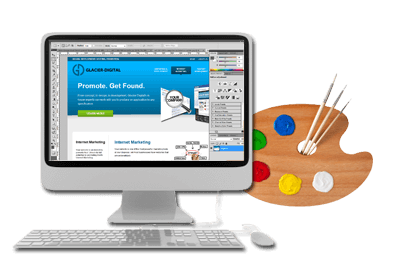
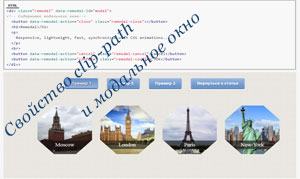
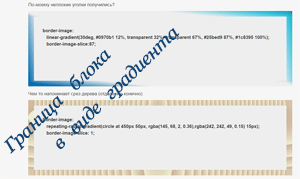
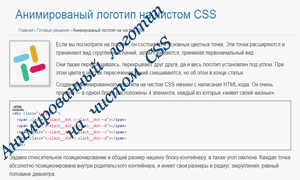
Всего комментариев: 0